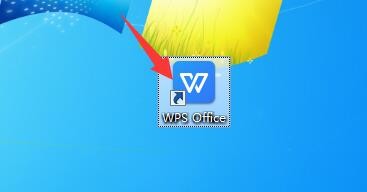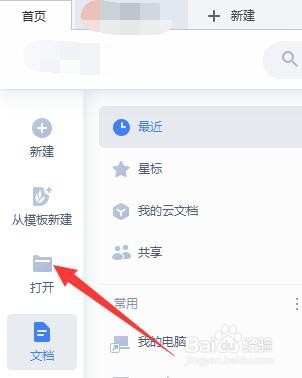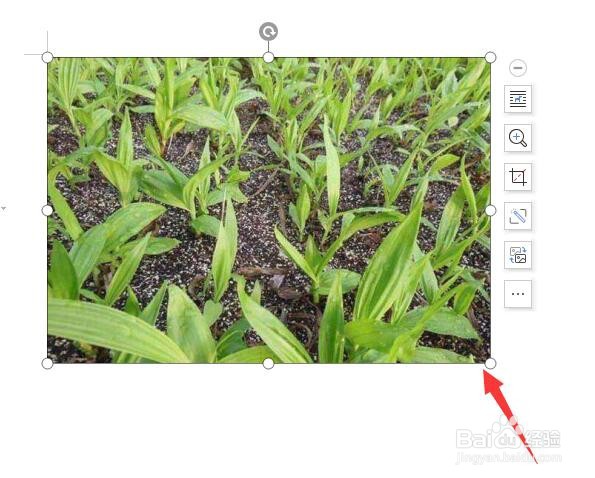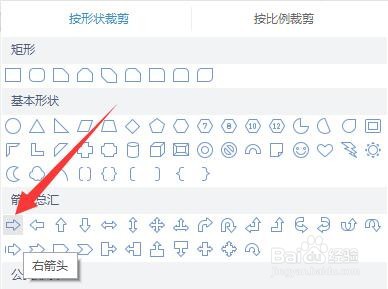在word文档中如何把图片剪切成向右的箭头形状
1、在电脑桌面上,双击【WPS Office】软件图标进入。
2、在“WPS Office”首页中,选择【打开】功能按钮进入。
3、在“打开”弹框中,选中文档【图片编辑.docx】,选择【打开】按钮进入。
4、在“图片编辑.docx”文档中,单击鼠标左键选中一张需要编辑的图片。
5、在“图片工具”版面中,点击【裁剪】功能按钮上右下角的黑色小三角形进入。
6、在“裁剪”弹出选择框中,选择【右箭头】图标完成。
声明:本网站引用、摘录或转载内容仅供网站访问者交流或参考,不代表本站立场,如存在版权或非法内容,请联系站长删除,联系邮箱:site.kefu@qq.com。
阅读量:46
阅读量:57
阅读量:81
阅读量:79
阅读量:51